- Outeur Jason Gerald [email protected].
- Public 2024-01-15 08:08.
- Laas verander 2025-01-23 12:05.
Hierdie artikel leer u hoe u 'n "Koop nou" -knoppie by 'n Facebook -produk of besigheidsbladsy kan voeg. Hierdie knoppie sal Facebook -gebruikers na 'n eksterne webwerf verwys wat hulle kan gebruik om u diens of produk te koop.
Stap
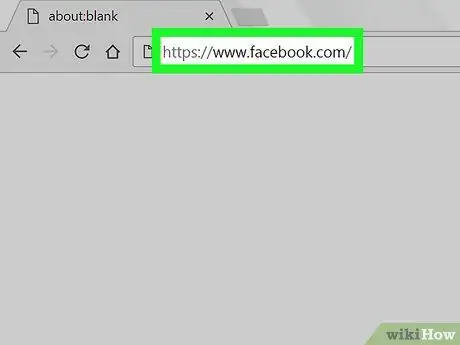
Stap 1. Begin 'n webblaaier en besoek
U kan enige blaaier op u rekenaar gebruik om 'n Shop Now -knoppie by te voeg. As u nie by Facebook aangemeld het nie, kan u dit nou doen.
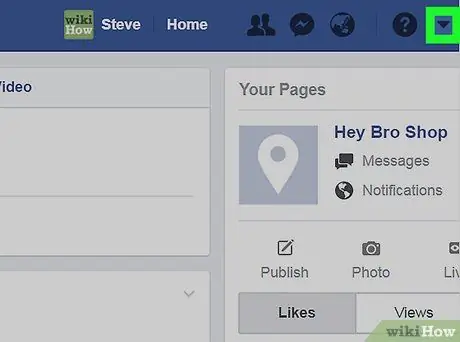
Stap 2. Klik op die pyltjie af in die regter boonste hoek
Dit sal 'n spyskaart oopmaak.
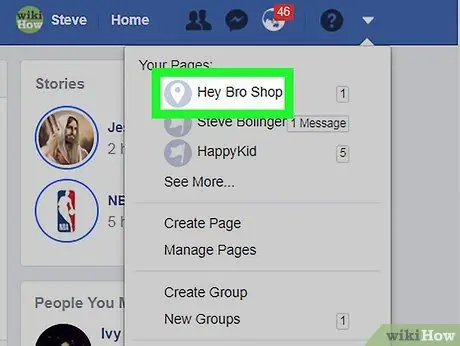
Stap 3. Klik op u Bladsynaam
As u meer bladsye het en nie die bladsy kan vind wat u wil wysig nie, klik Sien meer… om ander opsies oop te maak.
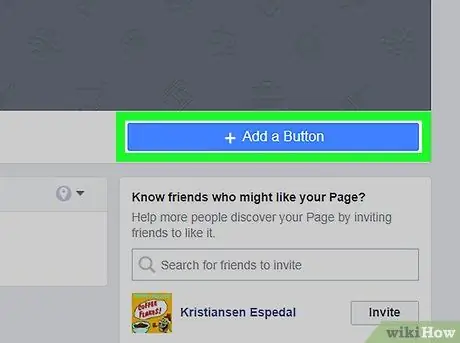
Stap 4. Klik + Voeg 'n knoppie by
Dit is 'n blou knoppie in die regter onderste hoek van die voorblad. 'N Lys met knoppie -opsies sal vertoon word.
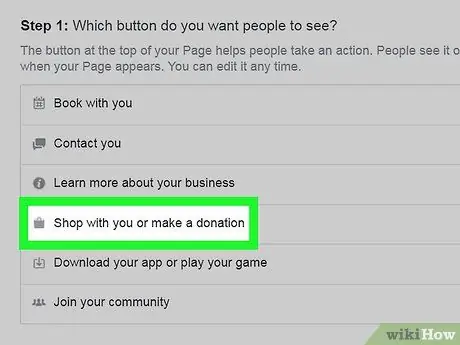
Stap 5. Klik Koop saam met u of maak 'n skenking
Dit sal addisionele opsies daaronder oopmaak.
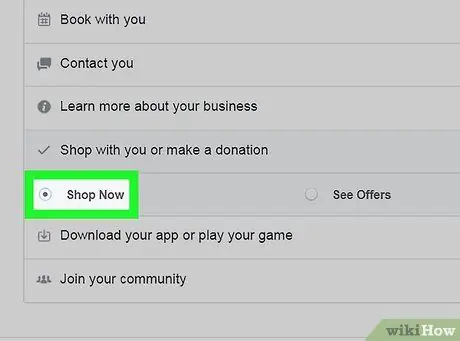
Stap 6. Klik op Koop nou
'N Voorskou van die knoppie sal in die regter boonste hoek vertoon word.
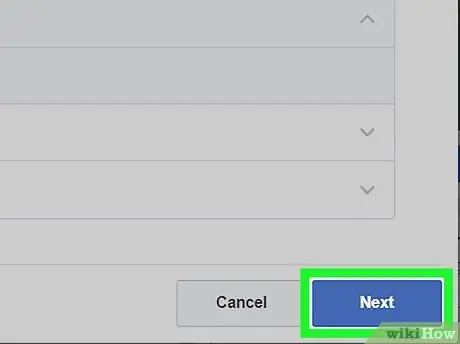
Stap 7. Klik op die volgende knoppie in die regter onderste hoek
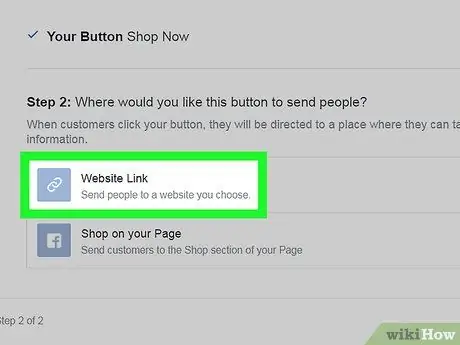
Stap 8. Klik op Webwerfskakel
Dit is die eerste opsie onder die opskrif "Stap 2".
As u nie 'n webwerf het om produkte te verkoop nie, kan u een op Facebook skep. In plaas daarvan moet u klik Koop op u bladsy, en klik Voltooi.
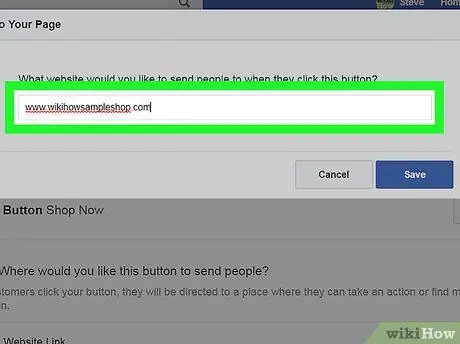
Stap 9. Voer u webwerf -URL in
Dit is die URL wat Facebook -gebruikers sal oopmaak as hulle op die knoppie klik Koop dit nou.
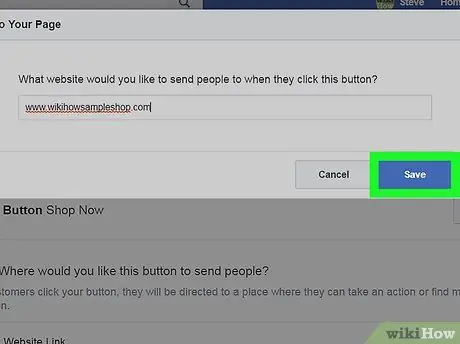
Stap 10. Klik op Stoor
Nou is die Shop Now -knoppie op u Facebook -bladsy aktief.






